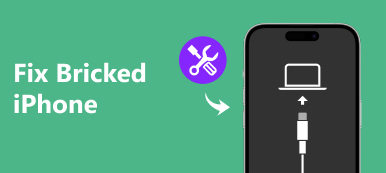Nylig rapporterte noen iPhone-brukere at de opplever feilmeldingen om at iPhone-programvareoppdateringsserveren ikke kunne kontaktes, når de vil oppdatere til den nyeste versjonen av IOS ved hjelp av iTunes. Apple anbefaler at de skal kontrollere at Internett-tilkoblingen er aktiv, og prøv igjen.
I følge brukernes rapportering kan imidlertid programvarefeil og feil konfigurerte innstillinger også utløse denne varselmeldingen. Fra dette punktet er det komplisert å diagnostisere og løse dette problemet hvis du også har problemet. Heldigvis skal vi vise deg hvordan du løser iPhone kan ikke oppdatere programvare i detalj.

- Del 1: Hvorfor kan "iPhone Software Update Server ikke kunne kontaktes" skje?
- Del 2: Kontroller nettverksinnstillingene og prøv igjen senere
- Del 3: Prøv å oppdatere iPhone-programvaren via OTA
- Del 4: Last ned fastvaren manuelt for oppdateringen
- Del 5: Fiks programvareoppdateringsserverfeil ved hjelp av iOS System Recovery
Del 1: Hvorfor kan "iPhone-programvareoppdateringsserveren ikke kunne kontaktes" skje?
Som meldingen sa, kan nettverksforbindelsen føre til programvareoppdateringsfeil og varslingsmelding at iPhone-programvareoppdateringsserveren ikke kunne kontaktes. Det er tilsynelatende at en strømforbindelse kan forårsake en rekke problemer, inkludert programvareoppdateringsfeil.
I tillegg til nettverkstilkobling er det mange andre grunner bak dette problemet, for eksempel:
1. Når Apple utgitt en ny versjon av IOS, er det mange brukere som er ivrige etter å laste ned, noe som gjør at Apple-serverne er overveldende og ikke kan svare i tide.
2. Feil konfigurasjonsinnstillinger. Selv om denne varslingsmeldingen vises i iTunes, kan den utløses av innstillinger på iPhone som ikke samsvarer med iTunes.
3. Ukjente feil og feil.
Nå bør du forstå årsakene til at meldingen dukker opp. Og i forhold til årsakene kan du bekymre deg om hvordan du løser dette problemet og installerer ny versjon av iOS. Du kan lære flere måter å kvitte seg med dette problemet rett under.

Del 2: Kontroller nettverksinnstillingene og prøv igjen senere
Etter varselmeldingen bør du sjekke nettverksinnstillingene og statusen først når meldingen sier at iPhone Software Update Server ikke kunne kontaktes, vises.
1. Start Wi-Fi-ruteren på nytt. Trykk på strømknappen til ruteren slås av. 10 minutter senere, trykk på strømknappen for å slå på ruteren igjen.
2. Sjekk Wi-Fi-signalet. Hvis Wi-Fi-nettverket datamaskinen kobles til er dårlig, kan du prøve et annet nettverk.
3. Tilbakestill ruteren. Sett inn en papirclips i hullet som er markert, og trykk på reset-knappen til ruteren din er stengt og startet på nytt. Deretter tilbakestiller du ruteren som en ny.
4. Deaktiver VPN. Hvis du har et aktivt VPN på datamaskinen, lukk det når programoppdatering mislyktes.
5. Sjekk status for Apple-servere. Hvis Apple-serverne er nede, kan du ikke oppdatere programvaren åpenbart. Gå til www.apple.com/support/systemstatus i nettleseren din, og kontroller statusen til Apple-servere på listen. Hvis det er gule merker foran Apple-servere, betyr det at serverne har nede. Alt du kan gjøre er å vente til Apple-serverne jobber normalt.

Del 3: Prøv å oppdatere iPhone-programvaren via OTA
Hvis du støter på meldingen om at iPhone-programvareoppdateringsserveren ikke kunne kontaktes når oppdateringsprogramvare via iTunes, er en alternativ løsning å installere ny versjon av IOS via OTA. Denne måten er å oppdatere programvare på iPhone og ikke trenger iTunes i det hele tatt.
Trinn 1. Åpne Innstillinger-appen fra startskjermen og finn til "Generelt"> "Programvareoppdatering". Hvis det er en ny versjon av iOS tilgjengelig for iPhone, vil installasjonsskjermen dukke opp automatisk.
Trinn 2. Trykk på "Last ned og installer" -knappen for å gå inn i programvareoppdateringsprosessen. Når du blir bedt om det, skriv inn PIN-koden din for å bekrefte at du er eieren og start nedlastingen.
Trinn 3. Når det er fullført, starter iPhone på nytt. Logg inn passordet ditt for å få tilgang til enheten din etter oppstart.
Merk: Selv om din iPhone støtter Touch ID, er passordet nødvendig etter programvareoppdatering.

Del 4: Last ned fastvaren manuelt for oppdateringen
Når advarsel om at iPhone-programvareoppdateringsserver ikke kunne kontaktes, dukker opp, er en annen alternativ løsning å laste ned fastvaren manuelt.
Trinn 1. Last ned IPSW-filen til datamaskinen din fra en pålitelig kilde, avhengig av din iPhone-modell og -type.
Trinn 2. Koble iPhone til datamaskinen din ved hjelp av en USB-kabel og start iTunes-applikasjonen. Venter på at iTunes skal gjenkjenne enheten din, og gå til "Sammendrag" -fanen.
Trinn 3. Hold nede "Skift" på tastaturet og klikk "Gjenopprett iPhone" i iTunes på Windows-PC. For Mac, hold nede "Alternativ" -tasten og klikk "Gjenopprett iPhone" -knappen.
Trinn 4. I popup-vinduet åpner du den nedlastede IPSW-filen. Deretter starter programvareoppdateringen som vanlig.

Del 5: Fiks programvareoppdateringsserverfeil ved hjelp av iOS System Recovery
Sammenlignet med vanlige måter å fikse iPhone-programvareoppdateringsserveren, kan ikke kontaktes feil, Apeaksoft iOS System Recovery er lettere. Hovedfunksjonene er:
1. Diagnose hvorfor programvareoppdatering mislyktes bruker avansert teknologi.
2. Løs ulike iPhone-problemer og korrigér konfigurasjonsinnstillinger med ett klikk.
3. Støtte for å fikse programvareoppdateringsproblemer i gjenopprettingsmodus og DFU-modus.
4. Ingen skade nåværende data under festing av iPhone.
5. Arbeid på alle iPhone-modeller, som iPhone 16/15/14/13/12/11/X og tidligere.
6. Kompatibel med Windows 11/10/8/8.1/7/XP og Mac OS.
Kort sagt, det er den beste måten å fikse programvareoppdateringsfeil og installere den nyeste versjonen av iOS på iPhone.
Slik løser du problemer med iPhone-programvareoppdateringen enkelt
Trinn 1. Installer iOS System Recovery på datamaskinen
Last ned og installer den tilsvarende versjonen av IOS System Recovery på datamaskinen din basert på operativsystemet. Koble iPhone til datamaskinen din med en USB-kabel.

Trinn 2. Diagnostiser iPhone til DFU-modus
Start programmet og klikk på "Start"-knappen på hovedgrensesnittet. Hvis du ikke er sikker, trykk på "Spørsmål"-knappen på det øverste båndet for å vise hvordan du setter iPhone i DFU-modus.

Trinn 3. Løs opp iPhone-programvareoppdateringsproblemer med ett klikk
Fyll ut Info-vinduet med din iPhone-modell og grunnleggende informasjon, og klikk deretter på "Last ned" -knappen for å få firmware. Applikasjonen fikser iPhone automatisk etter nedlasting. Her vil du kanskje også vite hvordan å få mer iPhone-lagring.

Konklusjon
Apple utgir ofte programvareoppdatering for iOS for å introdusere nye funksjoner og fikse feil. Men hvis du mottar varselmeldingen om at iPhone-programvareoppdateringsserver ikke kunne kontaktes i iTunes, kan du ikke få den nyeste versjonen av IOS og nye funksjoner. Heldigvis kan du lære feilsøking i denne opplæringen. I tillegg har vi delt flere alternative løsninger over for å oppdatere programvare for iPhone når det oppstår programvareoppdateringsfeil i iTunes.